Androidスマホユーザーなら必ず持っているGoogleアカウント。Gmailはもちろん、スマホで撮った写真をGoogleドライブでバックアップしたり、Googleカレンダーでスケジュールを管理するなど、もはや我々の日常生活に欠かせないものになっている。そんなGoogleが、2021年8月から始めたサービスが「Google Chat(グーグルチャット)」だ。でも、いったいGoogle Chatをどのように使えばいいのだろうか? そこで今回は、最近テレワークなどでも利用され始めたGoogle Chatを、快適に使うための10の技を紹介しよう。
Googleアカウントさえあればすぐにチャットができる!
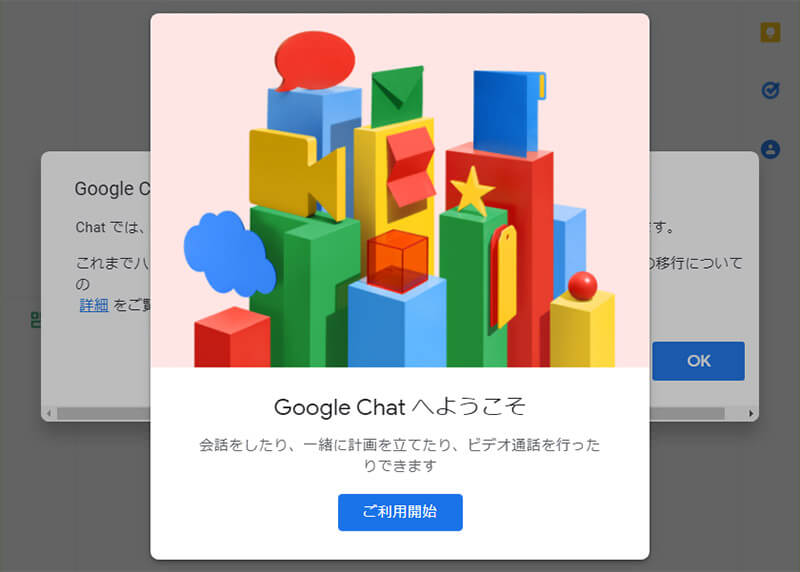
日本全国のアカウント所有状況を調べた「モバイル社会研究所」のデータによると、2021年1月時点でGoogleアカウントを所有している人が77.8%で1位になったそうだ。
確かに、Androidスマホでは必ずGoogleアカウントが必要になるし、GmailやGoogleドライブ、GoogleカレンダーといったGoogleのサービスを利用するのにも必須となっているので、所有率がトップなのも頷ける。
そんな、Googleには「ハングアウト」というコミュニケーションサービスがあったが、2021年8月16日から「Google Chat(グーグル・チャット)」に移行したのはご存じだろうか?
Google Chatは本来「Google Workspace(旧G Suite)」の機能だが、Gmailの機能としても利用することができる。
その名の通りテキストによるチャットができるほか、絵文字の送信やファイル共有も行えるが、最近は、ビデオ会議サービスの「Google Meet」などと共に、テレワークの打ち合わせや会議などで、使われることも多くなってきた。
そこで今回は、手軽にチャットができるGoogle Chatを快適に使うために、是非覚えておきたい10の技を紹介しよう。
【1】「スペース」機能で案件ごとにチャットルームを作成できる
Google Chatのメイン機能であるテキストチャットは、「スペース」と「グループの会話」2つに分かれており、どちらも1対1や複数人でのコミュニケーションが行える。
それぞれの違いはチャットの使用目的だ。まず「スペース」は、チャットルームを任意で作成できるのが特徴で、仕事の案件やプロジェクトといったテーマに特化したチャットができる。
これに対し「グループの会話」は、チャットルームの作成機能はなく、「LINE」アプリのトークのようにインスタントメッセージ的な使い方になる。「Google Chat」をビジネスで使うなら「スペース」の活用はマストだろう。
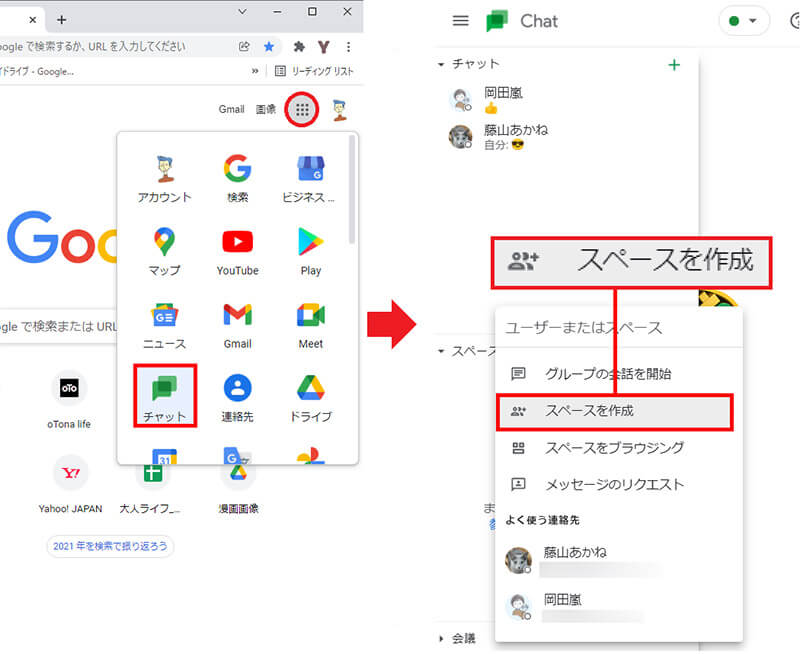
まずはGoogle Chromeを開き、Googleのサービス一覧から「チャット」を選ぶ(左写真)。左端のサイドバーにマウスを合わせ「スペース」にある「+」アイコンをクリックし「スペースの作成」を選択しよう(右写真)
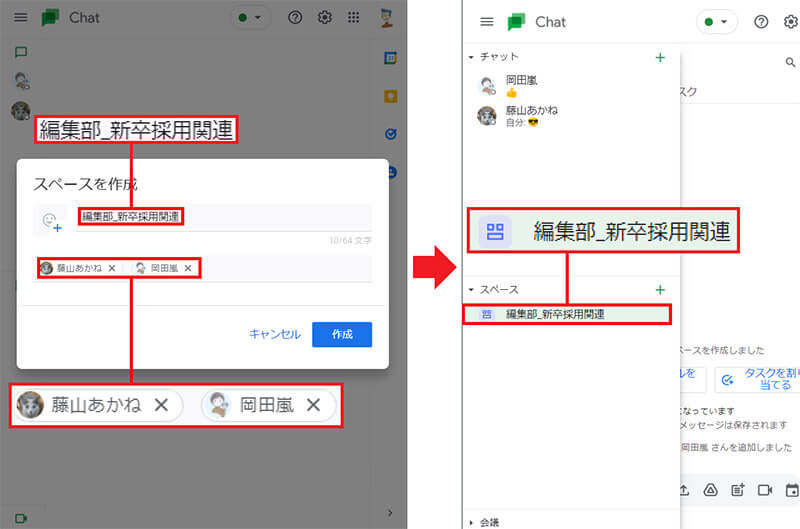
「スペース」につける名前やメンバーを決め「作成」をクリックする(左写真)。これで、トップページに戻るとサイドバーに作成したスペースが追加されているはずだ(右写真)
【2】「ダークモード」でGoogle Chatの視認性をアップ
「ダークモード」は、画面に表示されるウインドウの白い背景を黒に置き換えることで、コンテンツにメリハリがつき、暗い場所でも文字を読みやすくする画面表示のこと。
Google Chatにも、このダークモードが搭載されており、簡単に表示を切り替えることができる。
通常のライトモードで目に疲れを感じたり、照明の暗い場所で作業することが多いという人は「ダークモード」に切り替えてみてはいかがだろうか?
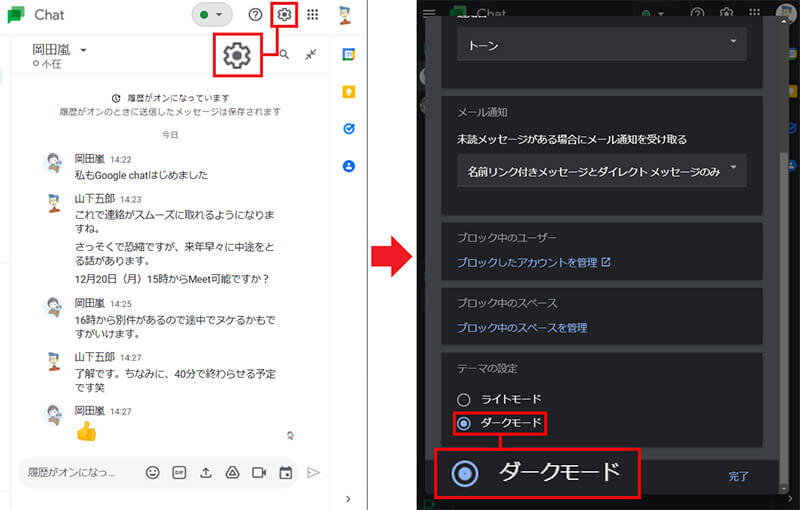
「Google Chat」を起動したら、画面右上の設定アイコンをクリックする(左写真)。最下部の「テーマ設定」にある「ダークモード」を選び「完了」を押せばOKだ(右写真)
【3】文字の書式を変えてメッセージにメリハリをつける
集合場所や打ち合わせの日時など、大事な予定をメールやチャットで知らせるとき、アナタはどんなメッセージを送っているだろうか?
重要な部分を太字にしたり、下線を引いたり、文字色を変えたり……「流し読み防止の策を講じている」という人も少なくないだろう。
もちろん、Google Chatでも文字を太字にしたり取り消し線を入れることは可能だが、残念ながらコード入力による書式変更にしか対応していない。
Google Chatがマウスで簡単に文字装飾ができる仕様になるまでは、しばらくこのテクニックを使うしかないだろう。
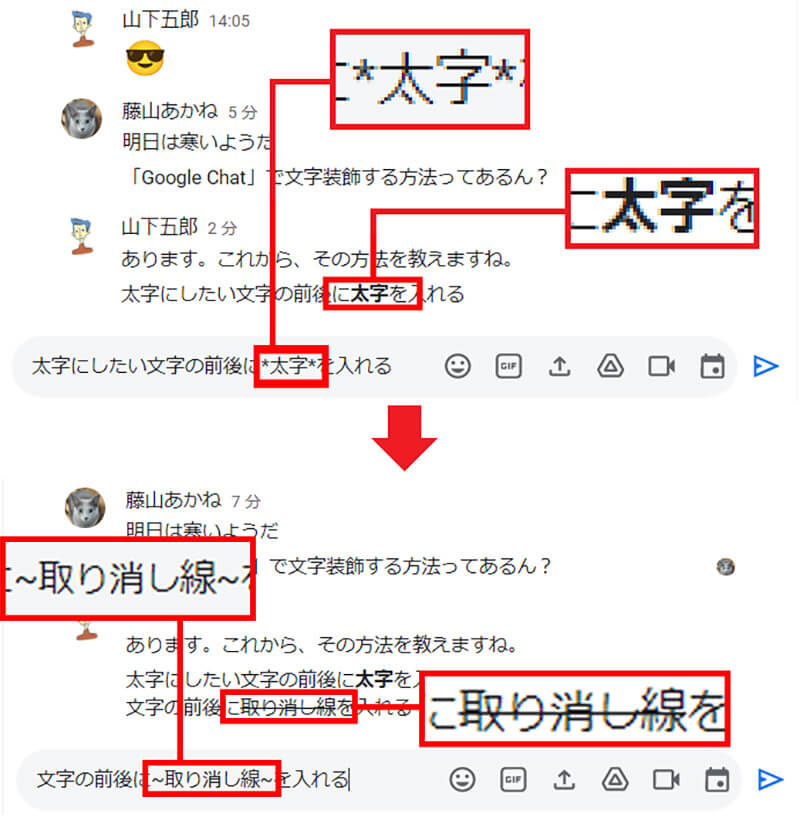
Google Chatで文字を太くしたいときは、太字にしたい文字の前後に「*」アスタリスクを入れる(上写真)。取り消し線を入れる場合は、「~」(チルダ)を文字の前後に入れだけでOKだ(下写真)
【4】「ステータス」を追加して状況を伝える
ビデオ会議が一般化し、離れた場所でもプロジェクトメンバーにサクッと連絡できるようになったのは便利だ。
しかし、実際に会ったこともない相手の人柄や体調などは読み取りづらい……。そんなときに活用してほしいのが「ステータス」である。
Google Chatには「オンライン」か「オフライン」かだけでなく、「休憩中」「病欠」「すぐ戻ります」といったステータスを任意で追加できる機能が搭載されている。
ステータスを使った状況の可視化を取り入れれば、お互いのその日の体調や仕事状況を把握しやすくなるだろう。
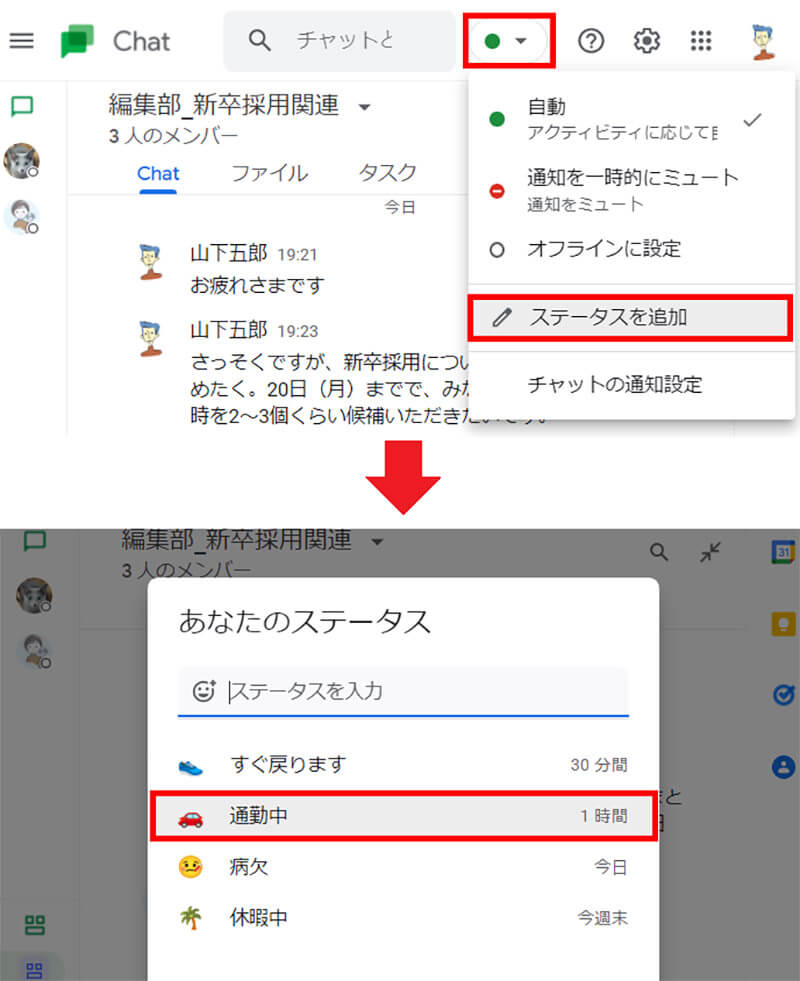
Google Chatを開いたら、検索ボックス右のステータスアイコンをクリックし「ステータスを追加」を押す(上写真)。この画面から、さまざまなステータスを追加できる(下写真)
【5】サイドパネルからほかのGoogleサービスと即連携できる
格式ばったメールと違い、複数人に一斉に情報を送れて気軽に返事がもらえるチャットは、多人数で予定を組むのにぴったりのツールだ。
そこで、気を付けたいのが、次々と決まっていく自分の予定やタスクの管理だろう。
Google Chatにはサイドパネルが画面右端に備えられているため、タブで移動することなく、シームレスにGoogleカレンダーやToDoリストにアクセスすることができるのがだ。
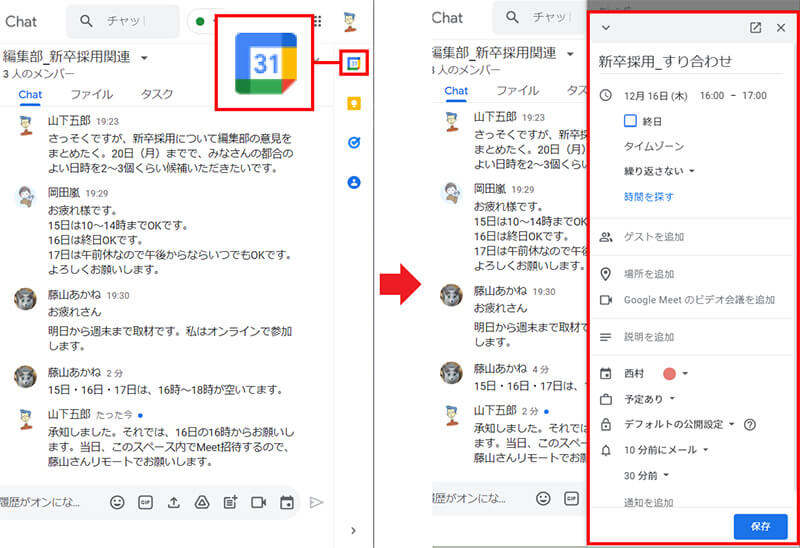
Google Chatを開き画面右のサイドパネルからGoogleカレンダーを選択すると(左写真)、Googleカレンダーの予定追加画面が表示されるので、わざわざタブで切り替える必要はない(右写真)
【6】気の利いた「絵文字」を素早く入力する
チャットでメッセージが届いたら、何らかのリアクションは欠かせない。しかし、猫の手も借りたいシーンでいちいち丁寧に返事をしている暇がないこともあるはず。
そんなときにおすすめしたいのが、チャット特有の「絵文字」だ。ビジネス上の取引相手でなければ、コミュニケーションを円滑にする意味でも是非活用したい。
もちろん、Google Chatにも絵文字機能は搭載されており、テキスト入力ボックスに「:」(コロン)を入力すると、頻出する絵文字が予測変換のようにズラリと表示されるため、すぐに定型の絵文字を送ることができる。
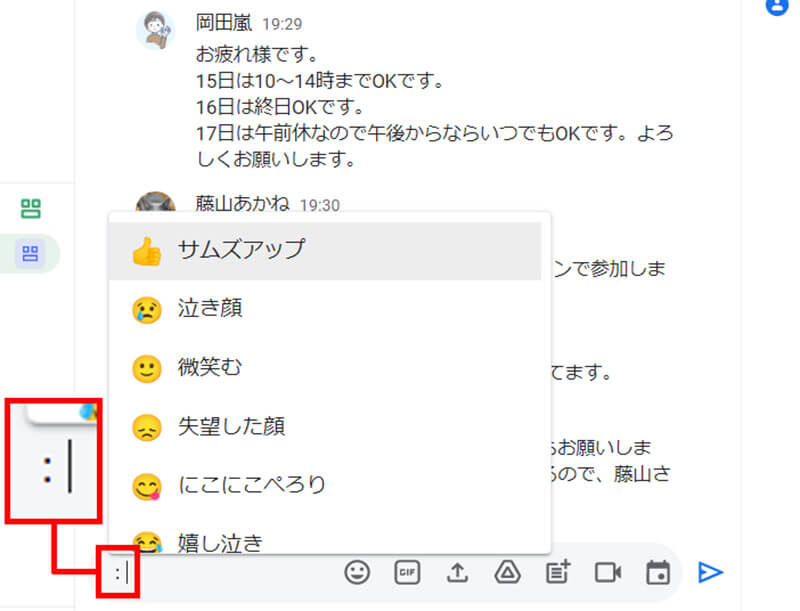
Google Chatを開き、テキスト入力ボックスに「:」を入力すると絵文字がズラリと表示される。カーソルで内容に適したものを選ぼう
【7】ショートカットキーを使って効率化を図る
Word(ワード)で文書作成中、「Ctrl」+「C」のショートカットで簡単にコピーできるように、Google Chatにも数多くのショートカットキーが割り当てられている。
たとえば、新しい「スペース」(チャットルーム)を作成したい場合は「Ctrl」+「I」を、すべてのチャットのやり取りからキーワード検索したい場合は「Shift」+「/」を押すなど、便利なショートカットキーが数多く存在するのだ。
作業の効率化を図るためにも、よく使う操作はショートカットキーで効率アップしよう。
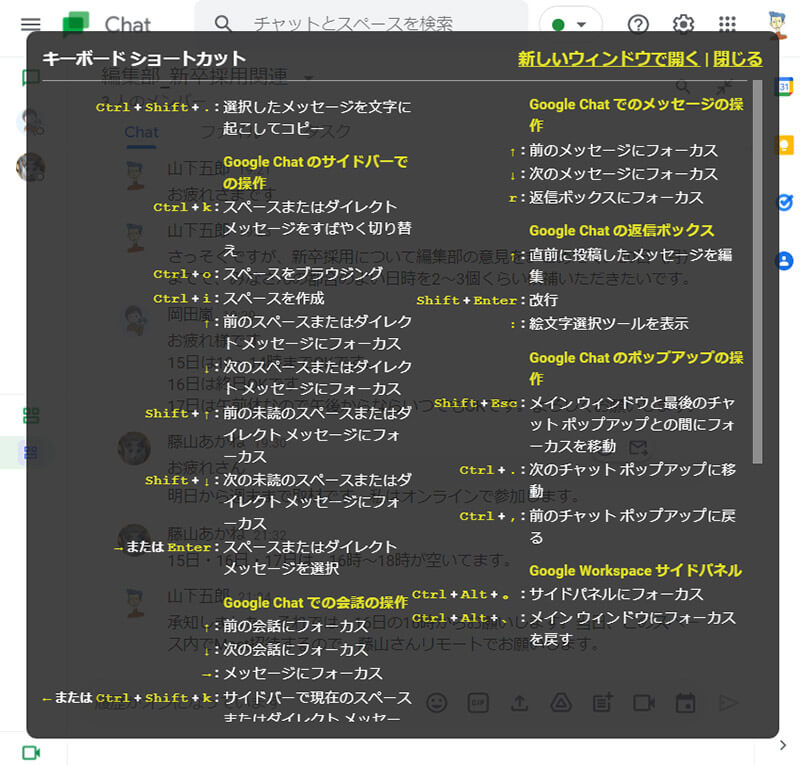
Google Chatを開いている状態で「Shift」+「?」キーを同時に押してみよう。実行できるすべてのショートカットキーが表示されるはずだ
【8】「Google Meet」にリアルタイムで招待&参加できる
今や、テレワークではビデオ会議が当たり前になっている。取引先によっては、1週間先のリモート会議用の招待メールが早々に届き、当日になって他のメッセージから該当するメールを見つけ出すのに苦労した、なんて経験も少なくないはず。
だが、Google Chatならチャット画面からリアルタイムで「Google Meet」へ招待ができるため、ビデオ会議に必要なURLを探す手間もなく、すぐビデオ会議に参加することが可能となっている。
Google Chatを活用しているなら、お互いの顔を見ながらビデオ会議ができる「Google Meet」を使わない手はないだろう。
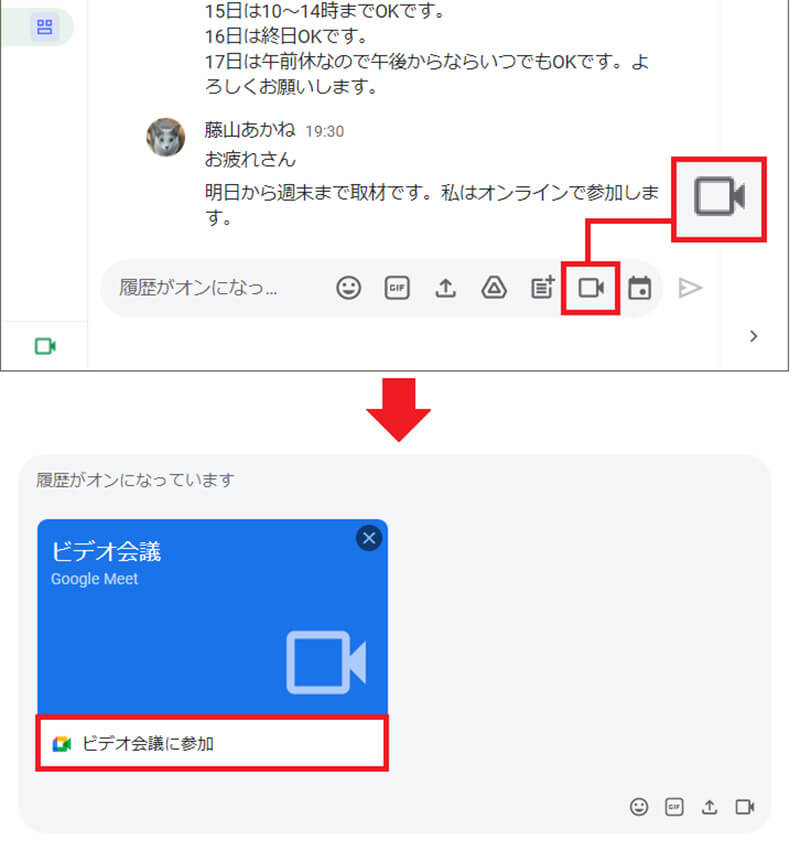
Google Chatを開き、テキストボックス右のビデオアイコンをクリック(上写真)。これが「Google Meet」への招待となる。招待を受取った人は「ビデオ会議に参加」を選ぶだけでいい(下写真)
【9】「Shift」+「Enter」で確実に改行する
Google Chatで最初に失敗しがちなのが、改行のつもりで押した「Enter」で、書きかけのメッセージが送信されてしまうこと。
メールのような長々とした文章をチャットで送ることは稀だが、区切りのいいところで改行するのもビジネスマンとしての作法だろう。
もし、メッセージ内で改行するときは「Shift」+「Enter」を押すことで、初歩的な失敗を回避できるはずだ。
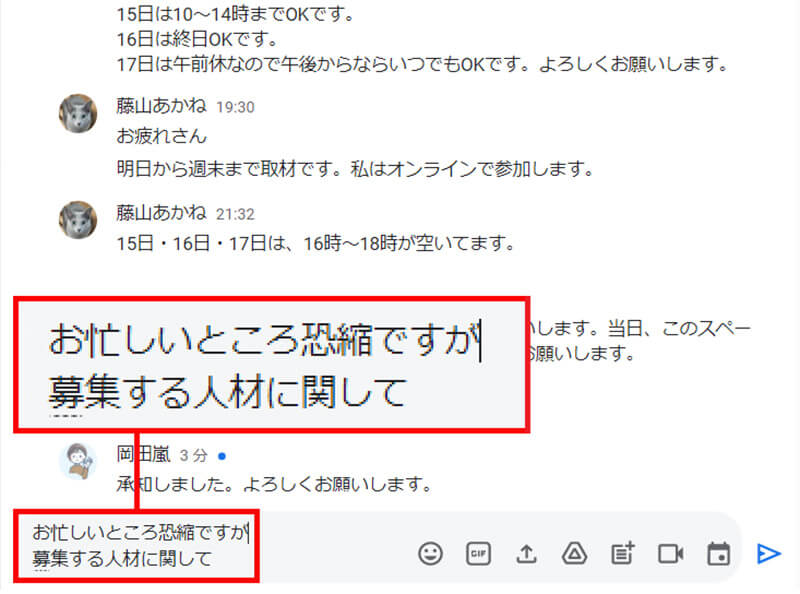
Google Chatのテキストボックスに文字を入力している途中で改行したい場合は、改行したい位置で「Shift」+「Enter」を押す
【10】Google Chatなら100種類以上の「bot」を追加できる
「bot(ボット)」とは、ロボットを語源にしたもので、本来ユーザーが手作業すべきことを、自動で処理してくれるアプリやプログラムのこと。
具体的には、botとのメッセージを通じて Chat から情報の検索、会議のスケジュール設定、タスクの実施などのサービスにアクセスできる。
Google Chatには、すでに100種類以上のbotが開発されており、たとえば「Google ドライブ」のボットを追加すると、組織やグループの誰かがドライブにデータをアップしたとき、自動で更新情報が通知される仕組みになっている。
ほかにも、リモート会議の定番サービス「Zoom(ズーム)」や、課題管理をしてくれる「Trello(トレロ)」など、ビジネスに直結するbotが多数揃っているのだ。
なお、botの追加はGoogleのビジネス向けサービス(Google Workspace)を利用しているユーザーのみ対応している。「Google Workspace」ユーザーなら積極的に活用してみよう。
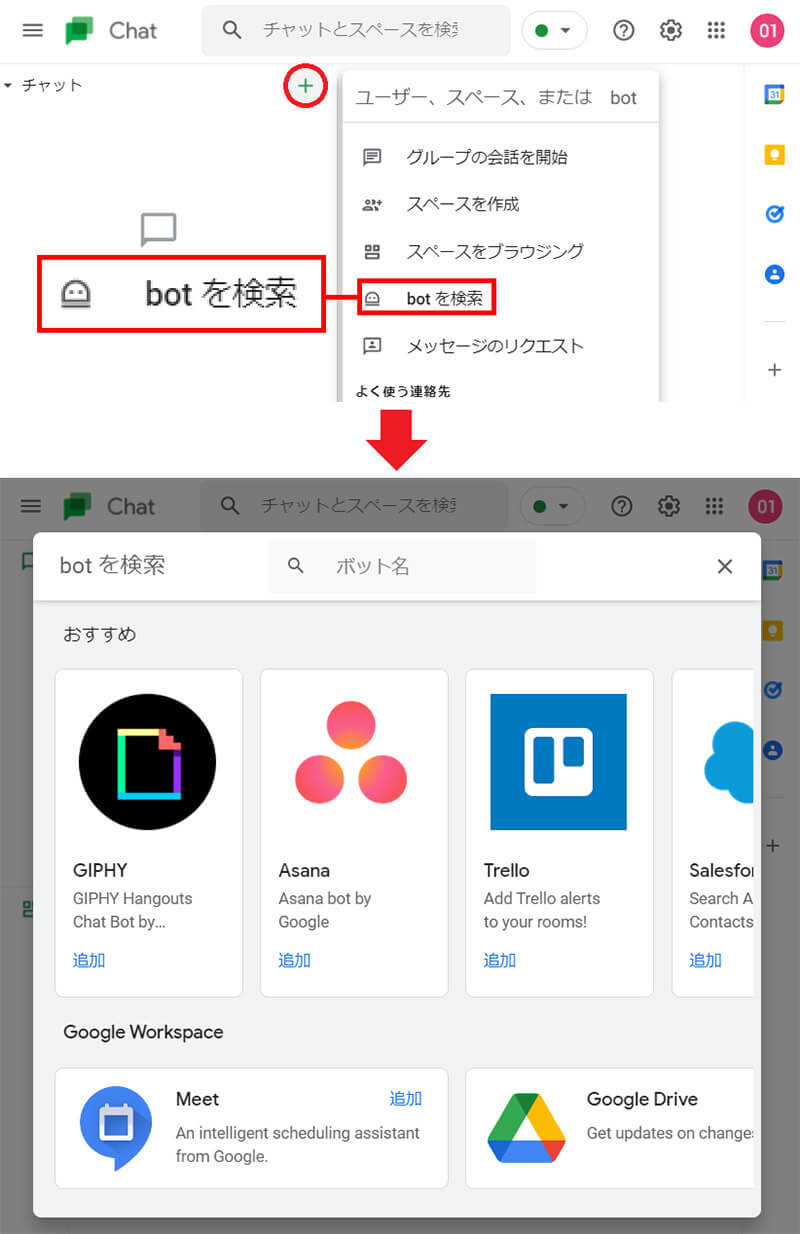
「Google Chat」のチャットの横にある「+」をクリックし「botを検索」をクリックしよう(上写真)。すると追加できボットが表示されるので、使いたいbotの「追加」を押そう(下写真)
いかがだろうか? 長引くテレワークで、ビジネス上でもGoogle Chatを使う機会も増えている。イザというときに、使い方がよく分からないでは済まされないので、日頃から使い方を勉強しておいたほうがいいだろう。なお、オンラインでビデオ会議サービス「Google Meet」については→こちらで詳しく解説しているので、参考にしてほしい。
参考元:「Google Chatを快適に利用できる10の新機能」【lifehacker】
出典元:10代女性の3人に1人はTwitter、Instagramを3アカウント以上所有【モバイル社会研究所】
※サムネイル画像(Image:sdx15 / Shutterstock.com)



